作者:乔山办公网日期:
返回目录:word文档
大家一定遇过:word里有些东西很难删除掉!比如空白页、页眉下的横线、空白行、空白格等等!

别急!小编在摸爬滚打中摸索出了去除这些“牛皮癣”的最简单的方法!
1.去除空白页
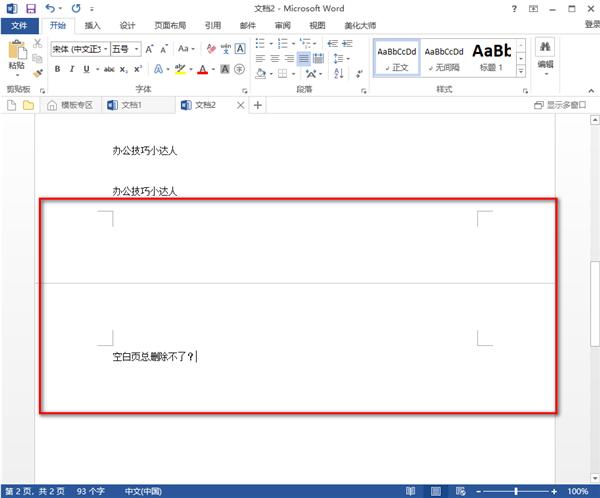
你会发现,有的时候一些空白页怎么也删不掉,网上教的方法讲得天花乱坠,其实方法很简单!只要在“段落”里,把行距设置为1,就可以了
方法:段落——行距:1
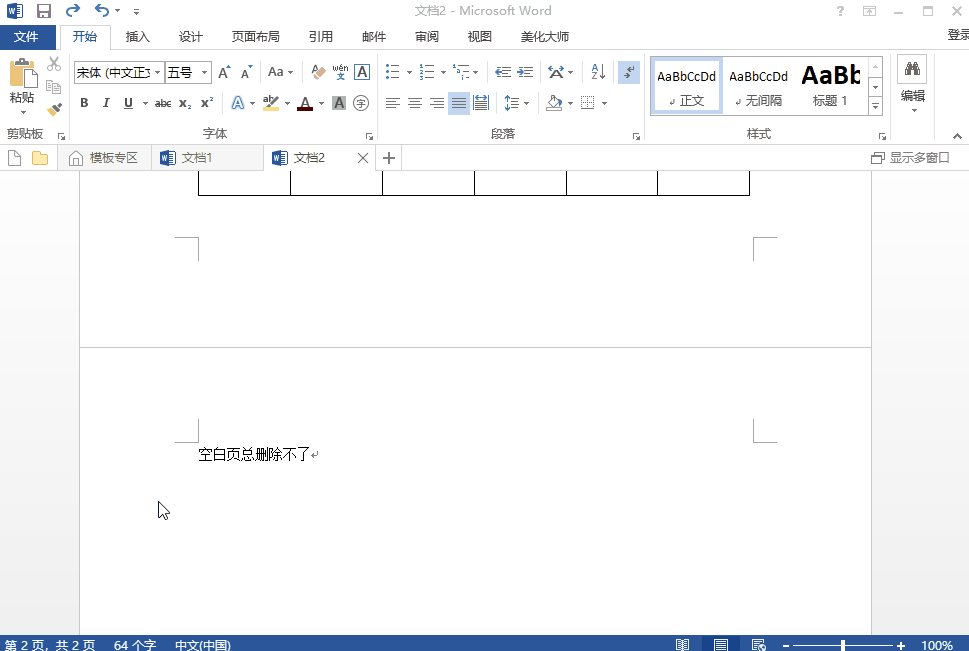
2.去除页眉下的横线
怎么去除页眉下的横线也是很多人苦恼的问题!因为就算把把页眉上的文字删除了,横线也不会消除,真牛皮癣啊有木有!
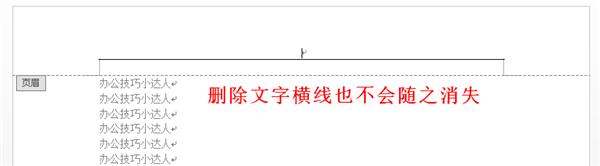
其实,只要把“边框与底纹”设置为“无”,应用于“段落”就可以啦~
方法:“边框与底纹”→“无”→应用于“段落”
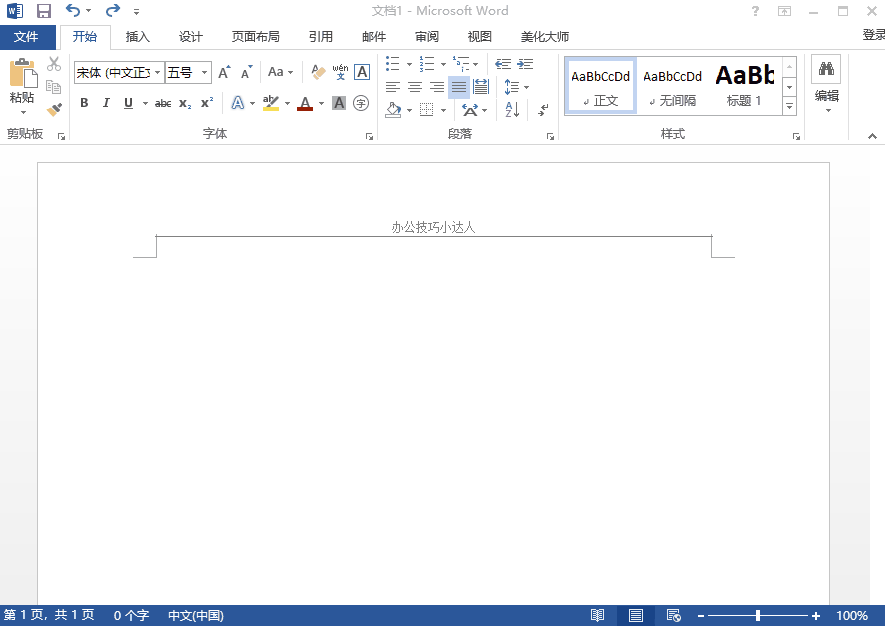
3.去除空白行
在网上复制大段文字到文档的时候,经常会有一些空白行夹杂其中,手动删除太费时间了。其实,用“替换”功能,就可以搞定!
方法: Ctrl+H——查找框:^p^p——替换框输入:^p——全部替换
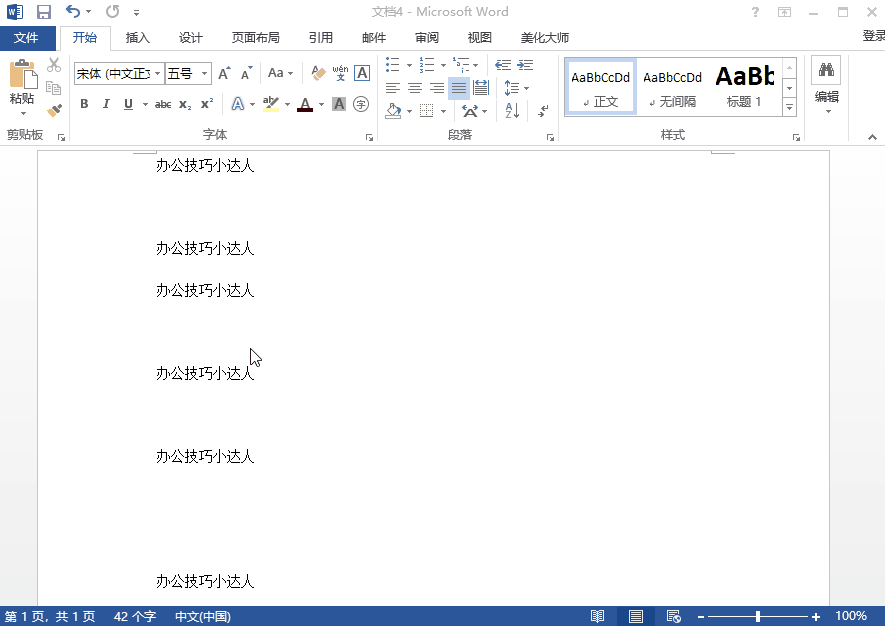
4.去除空白格
空白行去除掉了,那么同理,要是文章中夹杂着空白格呢?
当然也是“替换”君来帮忙啦~
方法:Ctrl+H——查找框:敲一下空格键——替换框:空白——全部替换
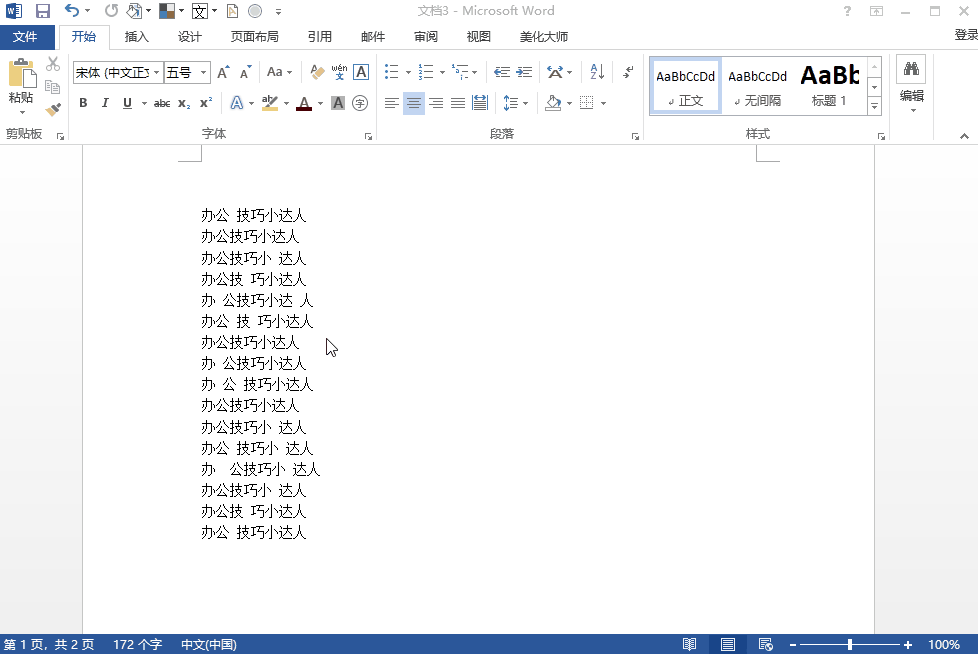
5.去除语法波浪线
当我们需要将中英文或者是拼音放在文字中,你会发现字体下会出现很多五彩缤纷的波浪线。一个个手动删除太费时间了,其实去除方法也很简单,只用把校对的选项勾选掉就可以咯~
方法:文件——选项——校对——勾掉“更正拼写和语法”里的选项
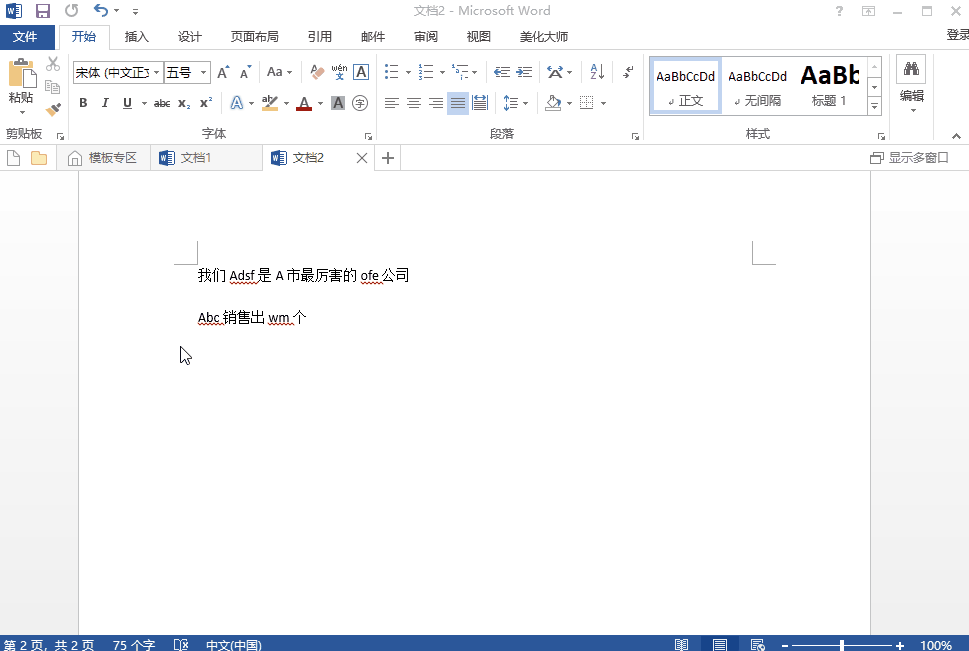
Ps:要是需要把word文档转换成其它格式的文件,可以试试【迅捷PDF转换器】哦~
好啦,今天分享的最简单的方法都在这里啦~
有任何疑问都欢迎大家留言咨询哦~